ademcal
Kilopat
- Katılım
- 23 Mart 2014
- Mesajlar
- 840
Daha fazla
- Cinsiyet
- Erkek
Linux Mint 19.2 Tina Masaüstü Ekran Görüntüleri

Linux Mint 19.2 Tina Cinnamon 4.2 Masaüstü

Linux Mint 19.2 Tina MATE 1.22 Masaüstü

Linux Mint 19.2 Tina Xfce 4.12 Masaüstü
Genel Bilgilendirmeler ve Resmi Bilgilendirme Bağlantıları
Linux Mint 19.2 Tina'nın, Cinnamon 4.2, MATE 1.22 ve Xfce 4.12 masaüstü ortamlarını içeren Kararlı Sürüm ISO kalıpları ftp sunucularında yerlerini aldılar.
Aşağıdaki bağlantılardan resmi sürüm duyurusu, yeni özellikler ve sürüm notları ile ilgili resmi blog sayfalarına ulaşabilirsiniz.
Linux Mint 19.2 Tina Cinnamon Kararlı Sürüm Duyurusu
Linux Mint 19.2 Tina Cinnamon Yeni Özellikler
Linux Mint 19.2 Tina Cinnamon Sürüm Notları
Linux Mint 19.2 Tina MATE Kararlı Sürüm Duyurusu
Linux Mint 19.2 Tina MATE Yeni Özellikler
Linux Mint 19.2 Tina MATE Sürüm Notları
Linux Mint 19.2 Tina Xfce Kararlı Sürüm Duyurusu
Linux Mint 19.2 Tina Xfce Yeni Özellikler
Linux Mint 19.2 Tina Xfce Sürüm Notları
Sürüm Özellikleri Hakkında Bilgiler
Nisan 2023 yılına kadar (güvenlik güncellemesi) desteği sürecek olan Linux Mint 19.2 Tina'nın temel özellikleri ve yeniliklerinden bazıları şunlar.
Çekirdek 4.15.x
Güncelleme Yöneticisinin Linux çekirdekleri aracı ile, çekirdeğin 5.0.x sürümüne yükseltmek mümkün.
Libre Office 6.0.x
Forumdaki mevcut konu yardımıyla, PPA deposundan güncel sürümü yükleyebilirsiniz.
Cinnamon 4.2 Sürüm Bilgileri
Cinnamon masaüstünün 4.2 sürümü ile gelen yenilikler ve iyileştirmelerden bazı başlıklar şunlardır.
Performans İyileştirmeleri
• Cinnamon 4.2 sürümde, önceki sürüme göre RAM kullanımı azaltıldı. Linux Mint 19.2 Cinnamon sürümü, sistem açılışında 700 MB. civarı RAM kullanıyor.
• Muffin pencere yöneticisinde, girdi gecikmesini azaltan ve pencerelerin daha akıcı hissedilmesini sağlayan iyileştirmeler yapıldı.
• Dikey eşitlemeyi (Vsync) açıp kapatmak için, artık Cinnamon'u yeniden başlatmak gerekmiyor. Ayrıca Cinnamon'a iki adet yeni dikey eşitleme metodu eklendi. Cinnamon'u yeniden başlatmak için CTRL+ALT+ESC tuşlarına birlikte basmak yeterli.
• Dahili bileşenler gözden geçirildi ve basitleştirildi. Özellikle Appsys, DocInfo ve uygulama menüsü öncekinden daha hafif ve daha verimli hale getirildi.
Menü İyileştirmeleri
• Uygulama menüsü daha hızlı hale getirildi.
• Artık aynı isimdeki menü girdileri ayrıca belirtiyor ve ayırt edilmesi sağlanıyor. İki uygulama aynı ada sahipse, menü onlar hakkında daha fazla bilgi gösteriyor.
Örneğin sisteminizde Firefox ve Firefox-ESR yüklüyse, bu yanlarında bir açıklama ile belirtiyor ve böylece uygulamalar kolayca seçilebiliyor.

• Aynı şey Flatpak paketleri için de geçerli. Zaten sahip olduğunuz bir uygulamanın Flatpak sürümünü yüklerseniz, menüde hangisinin Flatpak sürümü olduğunu ek bir açıklama ile gösterliyor.

Kaydırma Çubuğu Ayarları
Cinnamon 4.2 tema ayarlarına, kaydırma çubuğu ile ilgili seçenekler eklendi.
• Bu seçenekler yardımıyla; kaydırma çubuğuna tıkladığınızda nasıl davranacağı (bir miktar kaydırma ya da tıklanan konuma gidilmesi),
• Üst katman kaydırma çubuğunun kullanılıp kullanılmayacağı ayarlanabiliyor.
• Ayrıca kullandığınız temadaki kaydırma çubuğu genişliğinin üstüne yazılarak, kaydırma çubuğu genişliğinin ayarlanabilmesi sağlanabiliyor.

Nemo İyileştirmleri
Nemo dosya yöneticisinin 4.2 sürümü ile birlikte, bir dizin içindeki dosya ya da dizinler başa sabitlenebiliyor. Sabitlenen dosya ya da dizin adları kalınlaştırılıyor ve üstte görüntüleniyor. Böylece önemli dosyalara daha kolay erişim sağlanabiliyor. Bunun için dosya ya da dizine sağ tıklayp, "Sabitle" seçeneğini kullanabilirsiniz. İşlemi benzer şekilde geri alabiliyorsunuz.

Nemo dosya yöneticisine, alt dizinleri açarken üst dizinin görünüm türünü almasını ve uygulamasını sağlayacak bir seçenek eklendi. Düzenle menüsü => Tercihler => Görünümler sekmesi => Üst öğenin görünüm türünü uygula seçeneği ile etkinleştirebilirsiniz.

İçerik menüsündeki "Daha fazla aksiyon" gösterme seçeneği, Nemo dosya yöneticisinin Düzenle menüsüne taşındı. Bu menüdeki Tam içerik menüsünü kullan seçeneği ile tüm aksiyonların görünmesini sağlayabiliyorsunuz.
Dosya Paylaşım İyileştirmeleri
Cinnamon 4.2 sürümde Samba desteği iyileştirildi.
• Samba kurulumu sonrasında, UFW güvenlik duvarı kuralları otomatik olarak ekleniyor.
• Şifrelenmiş bir kullanıcı evdizini içinde bir paylaşım ayarlandığında, Samba yapılandırmasına "force user" değişkeni eklenmeden paylaşımın erişilebilir olmayacağı konusunda kullanıcı uyarılıyor.

Diğer İyileştirmeler
• Ekran koruyucu için bir ekran klavyesi eklendi.
• Çıktı kontrolünü sağlama amaçlı bir yazıcı uygulamacığı eklendi. Bir yazıcı bağladığınızda görünür hale geliyor.
• "Tercih Edilen Uygulamalar" bölümüne PDF seçeneği eklendi.
• Masaüstü arkaplanı slayt gösterisi uygulaması, mevcut arkaplanının dosya adını gösteriyor.
• Oturum yöneticisi için gdbus portu yapıldı.
• Fareler için doğal kaydırma seçeneği eklendi, öncesinde sadece dokunmatik panel için seçilebiliyordu.
• Cinnamon 4.2 sürüme, bağlantıların internete erişimini algılayacak bir özellik eklendi. Bu kısıtlama kapılarının (captive portal) varlığını anlamaya imkan veriyor. Böylece bir web arayüzü ile kimlik denetlenerek internet bağlantısı elde edilen özel ağlarda, sorun yaşanması önleniyor. Bu özelliği Gizlilik ayarları altından değiştirebiliyorsunuz.

MATE 1.22 Sürüm Hakkında
MATE masaüstü 1.22 sürüm ile gelen yeniliklerden bazı başlıklar şunlardır.
• Metacity-3 tema desteği
• Daha iyi görünen pencere ve masaüstü geçişi
• Oturum yöneticisi için daha iyi sistemd desteği
• Otomatik olarak başlatılan uygulamalar için gecikme ekleme
• Uzun süreli dosya işlemleri için masaüstü bildirimleri
• Yeni sıkıştırma formatları ve sıkıştırma/açma işlemlerini duraklatma/devam yeteneğii
• Bluetooth, kablosuz ağ, dokunmatik yüzey ve genel anahtar değiştirici gibi farklı medya tuşları için yeni klavye kısayolları
• Mintmenü tercihleri yenilendi.

MATE 1.22 sürümle ilgili daha fazla bilgi için sürüm duyuru sayfası ziyaret edilebilir.
Xfce 4.12
Linux Mint 19.2 Xfce sürümde, Xfce masaüstü ile ilgili bir kaç düzeltme dışında yenilik bulunmamaktadır. Büyük ihtimalle, Xfce 4.14 yayınlandığında, bir sonraki sürümde kullanılacaktır.
Güncelleme Yöneticisi
• Güncelleme yöneticisinin çekirdek yönetimi desteği daha iyi hale getirildi. Güncelleme Yöneticisi artık çekirdeklerin ne kadar süreyle desteklendiğini gösteriyor.
• Artık çekirdekleri tek tek yüklemeniz veya kaldırmanız gerekmiyor, kurulum ve kaldırma işlemlerini sıraya koyabilir ve birden fazla çekirdeği tek seferde kurup silebilirsiniz.
• Eski çekirdekleri silmeyi kolaylaştırmak için "Çekirdekleri Temizle..." düğmesi eklendi.


• Güncelleme Tercihleri daha basit hale getirildi, yeni "Xapp Gsettings widget" kullanıldı.
• Artık bir güncellemesinin, belirli bir sürümünü kara listeye almak mümkün (böylece ileriki sürümlerini kara listeye almadan, paketin belirli bir sürümünün güncellemesini kara listeye alabilirsiniz).


• Karalisteye eklediğiniz paketleri ve sürümlerini, otomatik güncelleme karalistesine de aktarabiliyorsunuz. Böylece otomatik güncellemeler etkinse, karalisteye aldığınız paketlerin otomatik güncellenmesi de engelleniyor.
• Otomasyon bölümüne, eski çekirdekleri ve bağımlılığı kalkan paketleri otomatik olarak silmeyi sağlayan bir seçenek de eklendi.

• Otomatik yenileme seçenekleri, yapılandırılabilir hale getirildi.
• Otomatik güncelleme görevleri gerçekleşirken, sistemin kapanması/yeniden başlatılması engelleniyor. Böylece paket yönetiminden kaynaklı, olası sorunların önüne geçilmiş oluyor.
• Güncelleme günlükleri artık kalıcı hale getirildi, artık /var/log/mintupdate.log dosyasından ulaşılabiliyor.
• Güncelleme Yöneticisinin apt kilidi nedeniyle başarısız olmasının önüne geçildi. Apt kilidi etkinken (apt başka bir uygulama tarafından kullanılıyorken) Güncelleme Yöneticisi işlemi beklemeye alıyor ve daha sonra yeniden deniyor.
• Yenileme mekanizmasında zaman aşımı yerine zaman damgaları kullanılmaya başlandı, böylece Güncelleme Yönetici askıya alma veya yeniden başlatmalardan etkilenmiyor ve yapılandırma mevcut oturumdan daha uzun süreyi kapsıyor.
• Güncelleme listesini tarayan checkAPT bileşeni artık root olarak çalışmıyor.
• Seviye filtreleme ve seçenekleri kaldırıldı.
• Mintupdate ve mintupdate-cli için açıklama sayfaları eklendi.
• APT önbelleği değiştirildiğinde, güncelleme listesi de otomatik olarak yenileniyor.
• Bilgi iletişim kutusu gerçek zamanlı olarak güncelleniyor.
• Bir çekirdek güncellemesinden sonra yeniden başlatma gerekiyorsa, artık bir uyarı ile belirtiliyor.
• Linux Mint sürümünüzün, destek süresi bitimine ulaşmasından 90 gün önce bir uyarı gösteriliyor.
• Güncelleme Yöneticisinin kendisinin yeni bir sürümü olduğunda, bu güncelleme bir özel sayfada gösteriliyor.

Yazılım Kaynakları
• Yazılım Kaynakları aracının Bakım sekmesine, GPG anahtarının eksik olması sorununu çözecek bir seçenek eklendi. Bu seçenek, sisteminize ekli tüm depoları tarayarak eksik anhtarı yüklüyor, böylece güncelleme listesi tazelenirken alınan hatalar giderilmiş oluyor.
• Sisteminize aynı depoyu birden fazla eklemeniz sebebiyle oluşan sorunların çözümü için kullanılan, "Yinelenen girdileri sil" seçeneği daha iyi hale getirildi.
Yazılım Yöneticisi
• Yazılım Yöneticisinde, önbellek yenilenirken şimdi bir yükleme ekranı görüntüleniyor.
• Yazılım Yöneticisi tarafından kullanılan önbellek mint-common aracına taşınıp, Python modülüne dönüştürüldü ve elle yüklenen yazılımı tanıma yeteneği verildi. Bu, kurulumdan gelen yükleyici günlüklerinin analiz edilmesiyle elde ediliyor. Böylece, Yedekleme Aracı ve Yazılım Yöneticisi aynı önbelleği paylaşabiliyor ve sadece Yazılım Yöneticisi aracılığıyla yüklenen uygulamaları değil, diğer yollarla da yüklenen uygulamaları da listeleyebiliyorlar.
• Düşük çözünürlüklü ekranlar için olan destek iyileştirildi.
Sistem Raporları
• Sistem Raporları aracına (mintreport) yeni bir görünüm ile daha iyi bir düzen verildi.
• Sistem bilgilerini göstermek için ve kullanıcıların bu bilgileri forumlara kopyalamasını veya bir pastebin web sitesine yüklemelerini kolaylaştırmak için yeni bir sayfa eklendi.
• Sistem Raporları systemd-coredump için port edildi, artık Ubuntu'nun apport aracını kullanmıyor. Bu, LMDE ve diğer dağıtımlarla da kullanılabilmesini sağlıyor.
X-Uygulamaları (Xapps) İyileştirmeleri
• Pix resim göstericisi, metin düzenleyici, belge okuyucu, video oynatıcı ve resim görüntüleyici ile birlikte gözden geçirildi ve kullanıcıların geleneksel Ctrl+Q ve Ctrl+W klavye kısayollarını kullanabilmeleri için destek eklendi.
• Blueberry sistem çekmecesi menüsü, bir fare tıklamasıyla eşleştirilmiş cihazlara bağlanmanızı veya bağlantıyı kesmenizi sağlıyor.
• Varsayılan metin düzenleyicisi olan Xed, artık yorum ve yorum bloklarını değiştirmeyi destekliyor. Bu, geliştiriciler tarafından daha iyi bilinen bir özelliktir. Birkaç satır seçip, "Ctrl+/" tuşlarına basarak, seçiminizi yoruma dönüştürebilirsiniz. Böylece sorun giderme sırasında, kod bloklarını hızlıca bu şekilde yorumlayabilir veya yorumlanmış kodu aktif koda dönüştürebilirsiniz.
• Xreader belge okuyucusunun varsayılan ekranı yenilendi, ayrıca tercihleri kullanarak araç çubuğuna bir yakınlaştırma seviye seçicisi eklenebiliyor.
• Giriş ekranı yapılandırma aracına yeni bir seçenek eklendi. Bunun yardımıyla otomatik girişlere bir gecikme ekleyebiliyorsunuz.
Sistem İyileştirmeleri
Boot-Repair (önyükleyici onarıcı) aracı varsayılan olarak ISO dosyalarına eklendi. Bu araç ile çoğu önyükleme sorunu kolayca çözülebiliyor.

Sanatsal İyileştirmeler
Linux Mint 19.2 Tina birbirinden güzel arkaplan resimleri ile gelmektedir. Bu sürüme katkı veren sanatçılar şunlardır; Alessandro Caproni, Ash Edmonds, Aniket Deole, Brady Bellini, Bruno Fantinatti, Dawid Zawila, Etienne Girardet, Ivan Bandura, Jan Kaluza, John Westrock, Nick Diamantidis, Sean O., Sezgin Mendil ve Travis Hall.

• Mint-Y, Mint-Y-Dark ve Mint-Y-Darker temalarının tüm renk çeşitlerine Flatpak desteği eklendi.
• Mint-Y temasının karşıtlık iyileştirilmeleri yapıldı.
• Varsayılan yazı tipleri, Noto'dan Ubuntu yazı tiplerine değiştirildi.
İndirme Bağlantıları
Torrent Bağlantıları
Lütfen indirdiğiniz ISO dosyalarının doğrulamasını yapmayı ihmal etmeyiniz.
Linux Mint 19.2 Tina Kararlı Sürüm ISO Dosyası Doğrulama Adımları
Öncelikle aşağıdaki komutlarla GPG imza anahtarını indiriniz ve doğrulamasını yapınız.
Yukarıdaki komutu çalıştırdığınızda aşağıdaki gibi bir çıktı almanız gerekiyor.
pub 4096R/A25BAE09 2016-06-07
Anahtar parmak izi = 27DE B156 44C6 B3CF 3BD7 D291 300F 846B A25B AE09
uid Linux Mint ISO Signing Key <root@linuxmint.com>
İndirdiğiniz ISO dosyası ile birlikte aşağıdaki sha256sum.txt ve sha256sum.txt.gpg dosyalarını indirip, hepsini aynı dizin içine koyunuz (Bağlantılara sağ tıklayıp farklı kaydet seçeneği ile indirebilirsiniz).
sha256sum.txt
sha256sum.txt.gpg
Şimdi "cd" komutu ile dosyaların bulunduğu dizin içine geliniz.
Dosyalar
kullanıcı ev dizini için linuxmint isimli bir dizinde olduğunu
varsayarsak komutu aşağıdaki şekilde düzenlemeniz gerekecek.
Bunun
yerine dosyaların bulunduğu dizin içinde sağ tıklayıp "Burada uçbirimi
aç" seçeneği ile ilgili dizin içinde uçbirimi açabilirsiniz.
Şimdi aşağıdaki komutla imza doğrulamasını yapınız.
Bu komutun sonucunda aşağıdaki benzer bir çıktı almanız gerekiyor.
gpg: Good signature from "Linux Mint Repository Signing Key <root@linuxmint.com>"
ya da
gpg: "Linux Mint Repository Signing Key <root@linuxmint.com>" deki imza iyi
Ardından aşağıdaki komutla indirdiğiniz ISO dosyasının doğrulamasını yapınız.
Kod: [Seç]
sha256sum -b indirdiğiniz_iso_dosyasının_adı.iso
Bu komutun çıktısı ile aşağıda paylaşılan ya da sha256sum.txt içinde bulunan doğrulama kodları ile karşılaştırınız.
İmza doğrulama sonucu iyi çıkar ve sha256sum kodları eşleşirse sorunsuz ve güvenli bir indirme yaptığınız anlamına gelecektir.
Sha256 Doğrulama Kodları
Beta Sürümden Kararlı Sürüme Geçiş
Eğer Beta sürüm ile kurulum yaptıysanız, kararlı sürüme geçiş için güncellemeleri kurmanız yeterli olacaktır.
Linux Mint 19 ve 19.1'den Linux Mint 19.2'ye Sürüm Yükseltme
Linux Mint 19 ve 19.1'den, Linux Mint 19.2 sürüme yükseltme yapabilirsiniz.
Kaynak
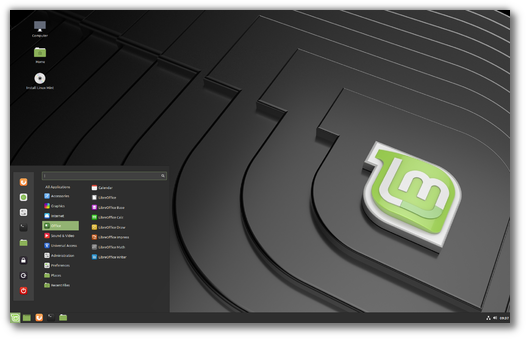
Linux Mint 19.2 Tina Cinnamon 4.2 Masaüstü
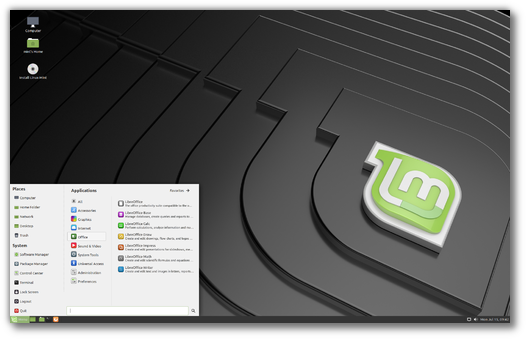
Linux Mint 19.2 Tina MATE 1.22 Masaüstü
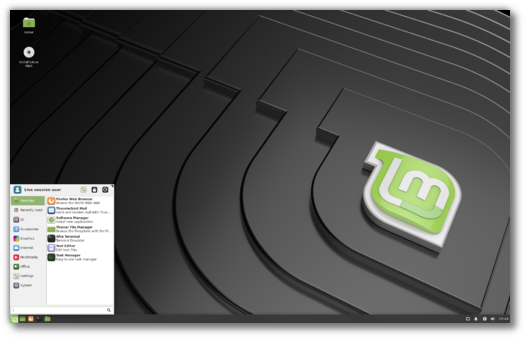
Linux Mint 19.2 Tina Xfce 4.12 Masaüstü
Genel Bilgilendirmeler ve Resmi Bilgilendirme Bağlantıları
Linux Mint 19.2 Tina'nın, Cinnamon 4.2, MATE 1.22 ve Xfce 4.12 masaüstü ortamlarını içeren Kararlı Sürüm ISO kalıpları ftp sunucularında yerlerini aldılar.
Aşağıdaki bağlantılardan resmi sürüm duyurusu, yeni özellikler ve sürüm notları ile ilgili resmi blog sayfalarına ulaşabilirsiniz.
Linux Mint 19.2 Tina Cinnamon Kararlı Sürüm Duyurusu
Linux Mint 19.2 Tina Cinnamon Yeni Özellikler
Linux Mint 19.2 Tina Cinnamon Sürüm Notları
Linux Mint 19.2 Tina MATE Kararlı Sürüm Duyurusu
Linux Mint 19.2 Tina MATE Yeni Özellikler
Linux Mint 19.2 Tina MATE Sürüm Notları
Linux Mint 19.2 Tina Xfce Kararlı Sürüm Duyurusu
Linux Mint 19.2 Tina Xfce Yeni Özellikler
Linux Mint 19.2 Tina Xfce Sürüm Notları
Sürüm Özellikleri Hakkında Bilgiler
Nisan 2023 yılına kadar (güvenlik güncellemesi) desteği sürecek olan Linux Mint 19.2 Tina'nın temel özellikleri ve yeniliklerinden bazıları şunlar.
Çekirdek 4.15.x
Güncelleme Yöneticisinin Linux çekirdekleri aracı ile, çekirdeğin 5.0.x sürümüne yükseltmek mümkün.
Libre Office 6.0.x
Forumdaki mevcut konu yardımıyla, PPA deposundan güncel sürümü yükleyebilirsiniz.
Cinnamon 4.2 Sürüm Bilgileri
Cinnamon masaüstünün 4.2 sürümü ile gelen yenilikler ve iyileştirmelerden bazı başlıklar şunlardır.
Performans İyileştirmeleri
• Cinnamon 4.2 sürümde, önceki sürüme göre RAM kullanımı azaltıldı. Linux Mint 19.2 Cinnamon sürümü, sistem açılışında 700 MB. civarı RAM kullanıyor.
• Muffin pencere yöneticisinde, girdi gecikmesini azaltan ve pencerelerin daha akıcı hissedilmesini sağlayan iyileştirmeler yapıldı.
• Dikey eşitlemeyi (Vsync) açıp kapatmak için, artık Cinnamon'u yeniden başlatmak gerekmiyor. Ayrıca Cinnamon'a iki adet yeni dikey eşitleme metodu eklendi. Cinnamon'u yeniden başlatmak için CTRL+ALT+ESC tuşlarına birlikte basmak yeterli.
• Dahili bileşenler gözden geçirildi ve basitleştirildi. Özellikle Appsys, DocInfo ve uygulama menüsü öncekinden daha hafif ve daha verimli hale getirildi.
Menü İyileştirmeleri
• Uygulama menüsü daha hızlı hale getirildi.
• Artık aynı isimdeki menü girdileri ayrıca belirtiyor ve ayırt edilmesi sağlanıyor. İki uygulama aynı ada sahipse, menü onlar hakkında daha fazla bilgi gösteriyor.
Örneğin sisteminizde Firefox ve Firefox-ESR yüklüyse, bu yanlarında bir açıklama ile belirtiyor ve böylece uygulamalar kolayca seçilebiliyor.

• Aynı şey Flatpak paketleri için de geçerli. Zaten sahip olduğunuz bir uygulamanın Flatpak sürümünü yüklerseniz, menüde hangisinin Flatpak sürümü olduğunu ek bir açıklama ile gösterliyor.

Kaydırma Çubuğu Ayarları
Cinnamon 4.2 tema ayarlarına, kaydırma çubuğu ile ilgili seçenekler eklendi.
• Bu seçenekler yardımıyla; kaydırma çubuğuna tıkladığınızda nasıl davranacağı (bir miktar kaydırma ya da tıklanan konuma gidilmesi),
• Üst katman kaydırma çubuğunun kullanılıp kullanılmayacağı ayarlanabiliyor.
• Ayrıca kullandığınız temadaki kaydırma çubuğu genişliğinin üstüne yazılarak, kaydırma çubuğu genişliğinin ayarlanabilmesi sağlanabiliyor.

Nemo İyileştirmleri
Nemo dosya yöneticisinin 4.2 sürümü ile birlikte, bir dizin içindeki dosya ya da dizinler başa sabitlenebiliyor. Sabitlenen dosya ya da dizin adları kalınlaştırılıyor ve üstte görüntüleniyor. Böylece önemli dosyalara daha kolay erişim sağlanabiliyor. Bunun için dosya ya da dizine sağ tıklayp, "Sabitle" seçeneğini kullanabilirsiniz. İşlemi benzer şekilde geri alabiliyorsunuz.
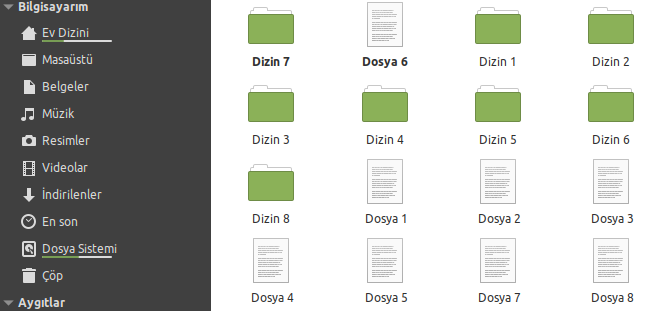
Nemo dosya yöneticisine, alt dizinleri açarken üst dizinin görünüm türünü almasını ve uygulamasını sağlayacak bir seçenek eklendi. Düzenle menüsü => Tercihler => Görünümler sekmesi => Üst öğenin görünüm türünü uygula seçeneği ile etkinleştirebilirsiniz.

İçerik menüsündeki "Daha fazla aksiyon" gösterme seçeneği, Nemo dosya yöneticisinin Düzenle menüsüne taşındı. Bu menüdeki Tam içerik menüsünü kullan seçeneği ile tüm aksiyonların görünmesini sağlayabiliyorsunuz.
Dosya Paylaşım İyileştirmeleri
Cinnamon 4.2 sürümde Samba desteği iyileştirildi.
• Samba kurulumu sonrasında, UFW güvenlik duvarı kuralları otomatik olarak ekleniyor.
• Şifrelenmiş bir kullanıcı evdizini içinde bir paylaşım ayarlandığında, Samba yapılandırmasına "force user" değişkeni eklenmeden paylaşımın erişilebilir olmayacağı konusunda kullanıcı uyarılıyor.

Diğer İyileştirmeler
• Ekran koruyucu için bir ekran klavyesi eklendi.
• Çıktı kontrolünü sağlama amaçlı bir yazıcı uygulamacığı eklendi. Bir yazıcı bağladığınızda görünür hale geliyor.
• "Tercih Edilen Uygulamalar" bölümüne PDF seçeneği eklendi.
• Masaüstü arkaplanı slayt gösterisi uygulaması, mevcut arkaplanının dosya adını gösteriyor.
• Oturum yöneticisi için gdbus portu yapıldı.
• Fareler için doğal kaydırma seçeneği eklendi, öncesinde sadece dokunmatik panel için seçilebiliyordu.
• Cinnamon 4.2 sürüme, bağlantıların internete erişimini algılayacak bir özellik eklendi. Bu kısıtlama kapılarının (captive portal) varlığını anlamaya imkan veriyor. Böylece bir web arayüzü ile kimlik denetlenerek internet bağlantısı elde edilen özel ağlarda, sorun yaşanması önleniyor. Bu özelliği Gizlilik ayarları altından değiştirebiliyorsunuz.
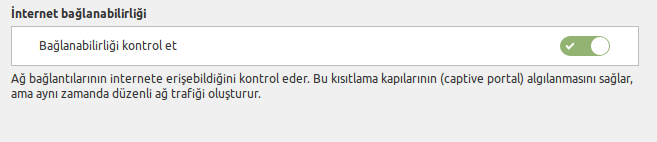
MATE 1.22 Sürüm Hakkında
MATE masaüstü 1.22 sürüm ile gelen yeniliklerden bazı başlıklar şunlardır.
• Metacity-3 tema desteği
• Daha iyi görünen pencere ve masaüstü geçişi
• Oturum yöneticisi için daha iyi sistemd desteği
• Otomatik olarak başlatılan uygulamalar için gecikme ekleme
• Uzun süreli dosya işlemleri için masaüstü bildirimleri
• Yeni sıkıştırma formatları ve sıkıştırma/açma işlemlerini duraklatma/devam yeteneğii
• Bluetooth, kablosuz ağ, dokunmatik yüzey ve genel anahtar değiştirici gibi farklı medya tuşları için yeni klavye kısayolları
• Mintmenü tercihleri yenilendi.
| This image has been resized. Click this bar to view the full image. The original image is sized 749x540. |
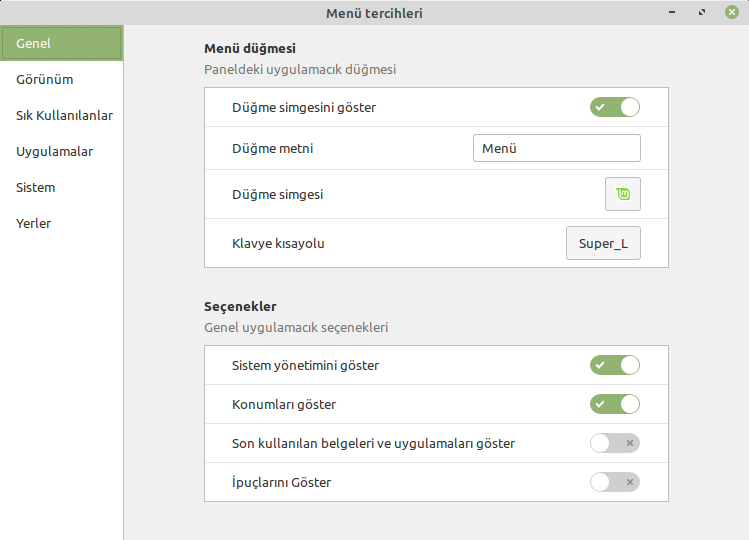
MATE 1.22 sürümle ilgili daha fazla bilgi için sürüm duyuru sayfası ziyaret edilebilir.
Xfce 4.12
Linux Mint 19.2 Xfce sürümde, Xfce masaüstü ile ilgili bir kaç düzeltme dışında yenilik bulunmamaktadır. Büyük ihtimalle, Xfce 4.14 yayınlandığında, bir sonraki sürümde kullanılacaktır.
Güncelleme Yöneticisi
• Güncelleme yöneticisinin çekirdek yönetimi desteği daha iyi hale getirildi. Güncelleme Yöneticisi artık çekirdeklerin ne kadar süreyle desteklendiğini gösteriyor.
• Artık çekirdekleri tek tek yüklemeniz veya kaldırmanız gerekmiyor, kurulum ve kaldırma işlemlerini sıraya koyabilir ve birden fazla çekirdeği tek seferde kurup silebilirsiniz.
• Eski çekirdekleri silmeyi kolaylaştırmak için "Çekirdekleri Temizle..." düğmesi eklendi.
| This image has been resized. Click this bar to view the full image. The original image is sized 814x539. |
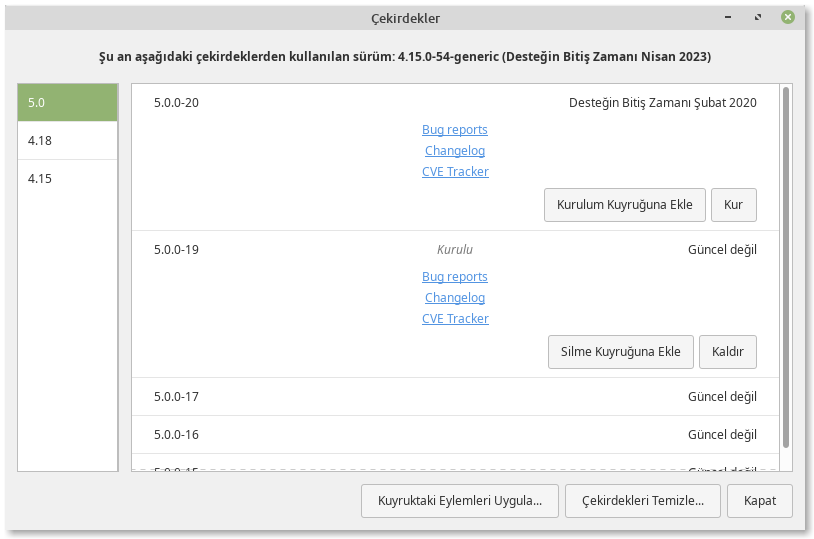
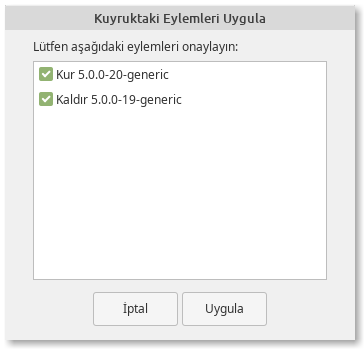
• Güncelleme Tercihleri daha basit hale getirildi, yeni "Xapp Gsettings widget" kullanıldı.
• Artık bir güncellemesinin, belirli bir sürümünü kara listeye almak mümkün (böylece ileriki sürümlerini kara listeye almadan, paketin belirli bir sürümünün güncellemesini kara listeye alabilirsiniz).
| This image has been resized. Click this bar to view the full image. The original image is sized 1056x651. |
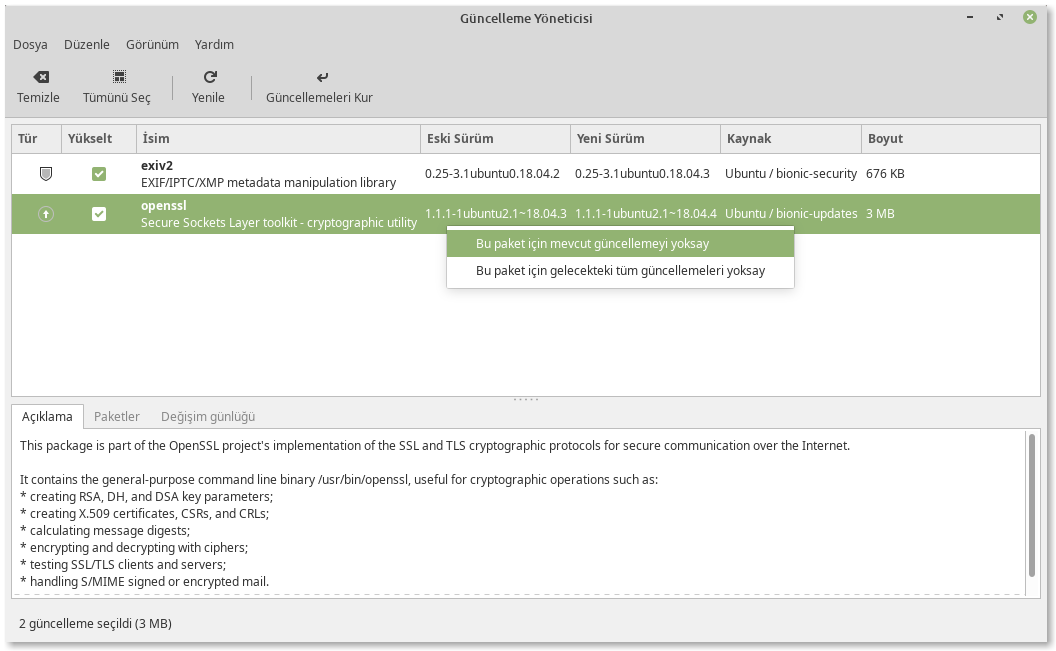
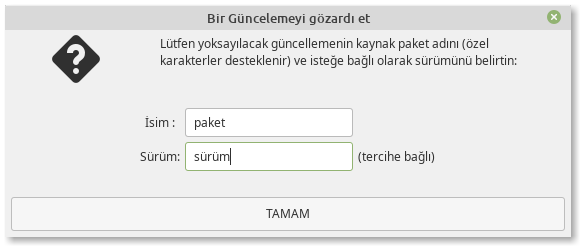
• Karalisteye eklediğiniz paketleri ve sürümlerini, otomatik güncelleme karalistesine de aktarabiliyorsunuz. Böylece otomatik güncellemeler etkinse, karalisteye aldığınız paketlerin otomatik güncellenmesi de engelleniyor.
• Otomasyon bölümüne, eski çekirdekleri ve bağımlılığı kalkan paketleri otomatik olarak silmeyi sağlayan bir seçenek de eklendi.
| This image has been resized. Click this bar to view the full image. The original image is sized 891x579. |
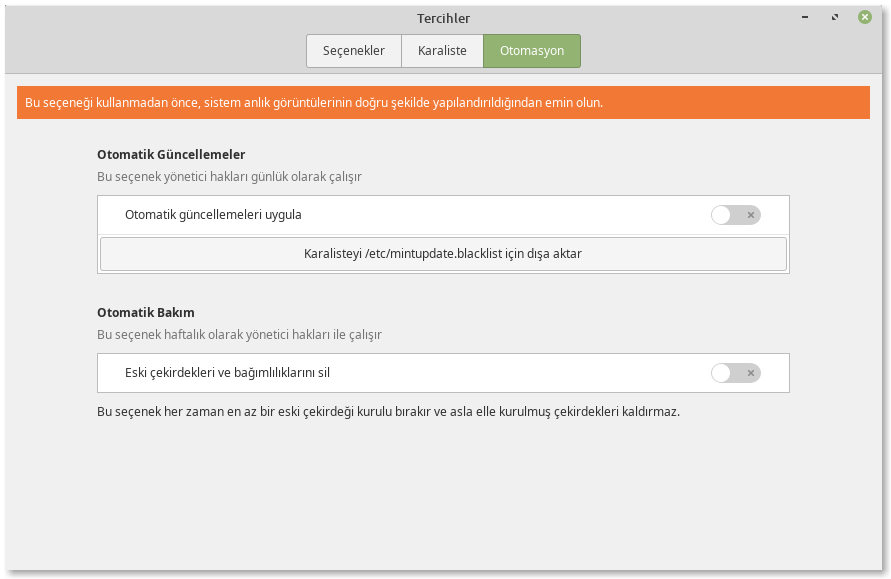
• Otomatik yenileme seçenekleri, yapılandırılabilir hale getirildi.
• Otomatik güncelleme görevleri gerçekleşirken, sistemin kapanması/yeniden başlatılması engelleniyor. Böylece paket yönetiminden kaynaklı, olası sorunların önüne geçilmiş oluyor.
• Güncelleme günlükleri artık kalıcı hale getirildi, artık /var/log/mintupdate.log dosyasından ulaşılabiliyor.
• Güncelleme Yöneticisinin apt kilidi nedeniyle başarısız olmasının önüne geçildi. Apt kilidi etkinken (apt başka bir uygulama tarafından kullanılıyorken) Güncelleme Yöneticisi işlemi beklemeye alıyor ve daha sonra yeniden deniyor.
• Yenileme mekanizmasında zaman aşımı yerine zaman damgaları kullanılmaya başlandı, böylece Güncelleme Yönetici askıya alma veya yeniden başlatmalardan etkilenmiyor ve yapılandırma mevcut oturumdan daha uzun süreyi kapsıyor.
• Güncelleme listesini tarayan checkAPT bileşeni artık root olarak çalışmıyor.
• Seviye filtreleme ve seçenekleri kaldırıldı.
• Mintupdate ve mintupdate-cli için açıklama sayfaları eklendi.
• APT önbelleği değiştirildiğinde, güncelleme listesi de otomatik olarak yenileniyor.
• Bilgi iletişim kutusu gerçek zamanlı olarak güncelleniyor.
• Bir çekirdek güncellemesinden sonra yeniden başlatma gerekiyorsa, artık bir uyarı ile belirtiliyor.
• Linux Mint sürümünüzün, destek süresi bitimine ulaşmasından 90 gün önce bir uyarı gösteriliyor.
• Güncelleme Yöneticisinin kendisinin yeni bir sürümü olduğunda, bu güncelleme bir özel sayfada gösteriliyor.
| This image has been resized. Click this bar to view the full image. The original image is sized 816x562. |
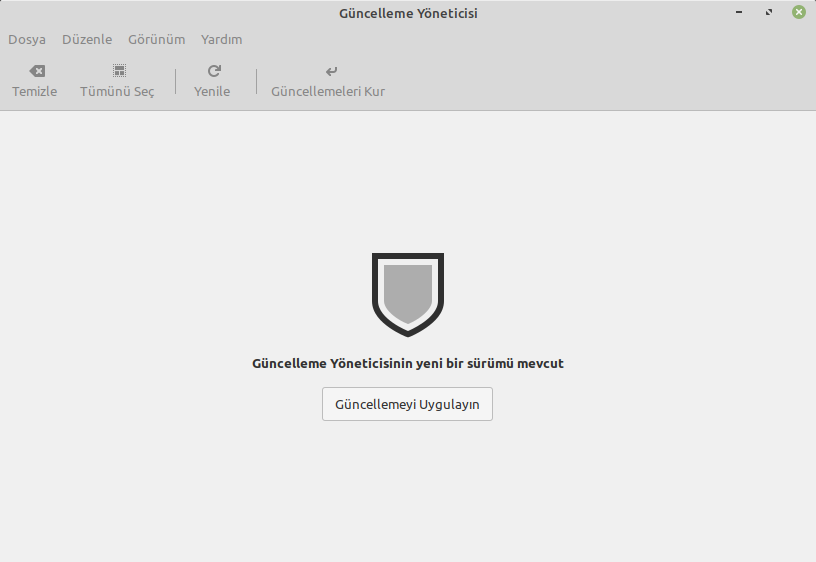
Yazılım Kaynakları
• Yazılım Kaynakları aracının Bakım sekmesine, GPG anahtarının eksik olması sorununu çözecek bir seçenek eklendi. Bu seçenek, sisteminize ekli tüm depoları tarayarak eksik anhtarı yüklüyor, böylece güncelleme listesi tazelenirken alınan hatalar giderilmiş oluyor.
• Sisteminize aynı depoyu birden fazla eklemeniz sebebiyle oluşan sorunların çözümü için kullanılan, "Yinelenen girdileri sil" seçeneği daha iyi hale getirildi.
Yazılım Yöneticisi
• Yazılım Yöneticisinde, önbellek yenilenirken şimdi bir yükleme ekranı görüntüleniyor.
• Yazılım Yöneticisi tarafından kullanılan önbellek mint-common aracına taşınıp, Python modülüne dönüştürüldü ve elle yüklenen yazılımı tanıma yeteneği verildi. Bu, kurulumdan gelen yükleyici günlüklerinin analiz edilmesiyle elde ediliyor. Böylece, Yedekleme Aracı ve Yazılım Yöneticisi aynı önbelleği paylaşabiliyor ve sadece Yazılım Yöneticisi aracılığıyla yüklenen uygulamaları değil, diğer yollarla da yüklenen uygulamaları da listeleyebiliyorlar.
• Düşük çözünürlüklü ekranlar için olan destek iyileştirildi.
Sistem Raporları
• Sistem Raporları aracına (mintreport) yeni bir görünüm ile daha iyi bir düzen verildi.
• Sistem bilgilerini göstermek için ve kullanıcıların bu bilgileri forumlara kopyalamasını veya bir pastebin web sitesine yüklemelerini kolaylaştırmak için yeni bir sayfa eklendi.
• Sistem Raporları systemd-coredump için port edildi, artık Ubuntu'nun apport aracını kullanmıyor. Bu, LMDE ve diğer dağıtımlarla da kullanılabilmesini sağlıyor.
X-Uygulamaları (Xapps) İyileştirmeleri
• Pix resim göstericisi, metin düzenleyici, belge okuyucu, video oynatıcı ve resim görüntüleyici ile birlikte gözden geçirildi ve kullanıcıların geleneksel Ctrl+Q ve Ctrl+W klavye kısayollarını kullanabilmeleri için destek eklendi.
• Blueberry sistem çekmecesi menüsü, bir fare tıklamasıyla eşleştirilmiş cihazlara bağlanmanızı veya bağlantıyı kesmenizi sağlıyor.
• Varsayılan metin düzenleyicisi olan Xed, artık yorum ve yorum bloklarını değiştirmeyi destekliyor. Bu, geliştiriciler tarafından daha iyi bilinen bir özelliktir. Birkaç satır seçip, "Ctrl+/" tuşlarına basarak, seçiminizi yoruma dönüştürebilirsiniz. Böylece sorun giderme sırasında, kod bloklarını hızlıca bu şekilde yorumlayabilir veya yorumlanmış kodu aktif koda dönüştürebilirsiniz.
• Xreader belge okuyucusunun varsayılan ekranı yenilendi, ayrıca tercihleri kullanarak araç çubuğuna bir yakınlaştırma seviye seçicisi eklenebiliyor.
• Giriş ekranı yapılandırma aracına yeni bir seçenek eklendi. Bunun yardımıyla otomatik girişlere bir gecikme ekleyebiliyorsunuz.
Sistem İyileştirmeleri
Boot-Repair (önyükleyici onarıcı) aracı varsayılan olarak ISO dosyalarına eklendi. Bu araç ile çoğu önyükleme sorunu kolayca çözülebiliyor.
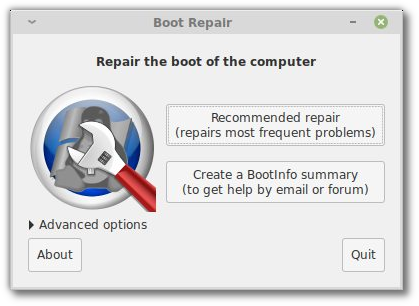
Sanatsal İyileştirmeler
Linux Mint 19.2 Tina birbirinden güzel arkaplan resimleri ile gelmektedir. Bu sürüme katkı veren sanatçılar şunlardır; Alessandro Caproni, Ash Edmonds, Aniket Deole, Brady Bellini, Bruno Fantinatti, Dawid Zawila, Etienne Girardet, Ivan Bandura, Jan Kaluza, John Westrock, Nick Diamantidis, Sean O., Sezgin Mendil ve Travis Hall.
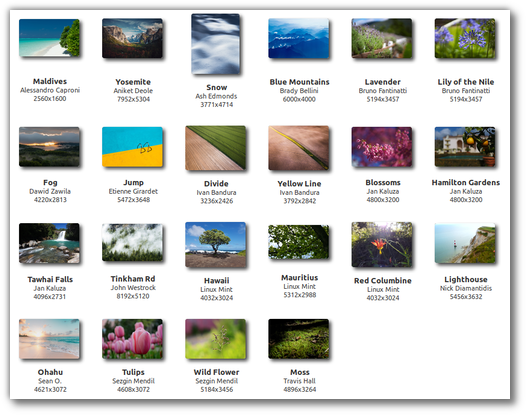
• Mint-Y, Mint-Y-Dark ve Mint-Y-Darker temalarının tüm renk çeşitlerine Flatpak desteği eklendi.
• Mint-Y temasının karşıtlık iyileştirilmeleri yapıldı.
• Varsayılan yazı tipleri, Noto'dan Ubuntu yazı tiplerine değiştirildi.
İndirme Bağlantıları
| Linux Mint 19.2 Cinnamon Kararlı Sürüm | 64 Bit | 32 Bit |
| Linux Mint 19.2 MATE Kararlı Sürüm | 64 Bit | 32 Bit |
| Linux Mint 19.2 Xfce Kararlı Sürüm | 64 Bit | 32 Bit |
Torrent Bağlantıları
| Linux Mint 19.2 Cinnamon Kararlı Sürüm | 64 Bit | 32 Bit |
| Linux Mint 19.2 MATE Kararlı Sürüm | 64 Bit | 32 Bit |
| Linux Mint 19.2 Xfce Kararlı Sürüm | 64 Bit | 32 Bit |
Lütfen indirdiğiniz ISO dosyalarının doğrulamasını yapmayı ihmal etmeyiniz.
Linux Mint 19.2 Tina Kararlı Sürüm ISO Dosyası Doğrulama Adımları
Öncelikle aşağıdaki komutlarla GPG imza anahtarını indiriniz ve doğrulamasını yapınız.
Kod:
gpg --keyserver keys.gnupg.net --recv-key A25BAE09
gpg --list-keys --with-fingerprintYukarıdaki komutu çalıştırdığınızda aşağıdaki gibi bir çıktı almanız gerekiyor.
pub 4096R/A25BAE09 2016-06-07
Anahtar parmak izi = 27DE B156 44C6 B3CF 3BD7 D291 300F 846B A25B AE09
uid Linux Mint ISO Signing Key <root@linuxmint.com>
İndirdiğiniz ISO dosyası ile birlikte aşağıdaki sha256sum.txt ve sha256sum.txt.gpg dosyalarını indirip, hepsini aynı dizin içine koyunuz (Bağlantılara sağ tıklayıp farklı kaydet seçeneği ile indirebilirsiniz).
sha256sum.txt
sha256sum.txt.gpg
Şimdi "cd" komutu ile dosyaların bulunduğu dizin içine geliniz.
Kod:
cd /nerede/bu/dosyaların/bulunduğu/dizinDosyalar
kullanıcı ev dizini için linuxmint isimli bir dizinde olduğunu
varsayarsak komutu aşağıdaki şekilde düzenlemeniz gerekecek.
Kod:
cd ~/linuxmintBunun
yerine dosyaların bulunduğu dizin içinde sağ tıklayıp "Burada uçbirimi
aç" seçeneği ile ilgili dizin içinde uçbirimi açabilirsiniz.
Şimdi aşağıdaki komutla imza doğrulamasını yapınız.
Kod:
gpg --verify sha256sum.txt.gpg sha256sum.txtBu komutun sonucunda aşağıdaki benzer bir çıktı almanız gerekiyor.
gpg: Good signature from "Linux Mint Repository Signing Key <root@linuxmint.com>"
ya da
gpg: "Linux Mint Repository Signing Key <root@linuxmint.com>" deki imza iyi
Ardından aşağıdaki komutla indirdiğiniz ISO dosyasının doğrulamasını yapınız.
Kod: [Seç]
sha256sum -b indirdiğiniz_iso_dosyasının_adı.iso
Bu komutun çıktısı ile aşağıda paylaşılan ya da sha256sum.txt içinde bulunan doğrulama kodları ile karşılaştırınız.
İmza doğrulama sonucu iyi çıkar ve sha256sum kodları eşleşirse sorunsuz ve güvenli bir indirme yaptığınız anlamına gelecektir.
Sha256 Doğrulama Kodları
Kod:
3d2748bf6d302cccf19aaaf7d8051953d120388e07356ca76b68dcb1e54f37f1 *linuxmint-19.2-cinnamon-32bit.iso
a05a06b79ff12a747a187aa9a87c5ba1f7e0c1814cda714556603901e2001512 *linuxmint-19.2-cinnamon-64bit.iso
10a401a5477e3168ffd3a3d25a8bf256cc48ce352ee628371154375794ae0838 *linuxmint-19.2-mate-32bit.iso
56f2d0c2b54be0fd66a8cf35799a69d02d4bfdf546b4f946a0b8af01cbbbd689 *linuxmint-19.2-mate-64bit.iso
06f48d48041a84f22cd02c38455a011f1bd3db960d4fcde7fe66b04c0e4c924c *linuxmint-19.2-xfce-32bit.iso
2c1d7912a8e57ccee222487687bab27164c76bd2598395507e461e8d23d381f8 *linuxmint-19.2-xfce-64bit.isoBeta Sürümden Kararlı Sürüme Geçiş
Eğer Beta sürüm ile kurulum yaptıysanız, kararlı sürüme geçiş için güncellemeleri kurmanız yeterli olacaktır.
Linux Mint 19 ve 19.1'den Linux Mint 19.2'ye Sürüm Yükseltme
Linux Mint 19 ve 19.1'den, Linux Mint 19.2 sürüme yükseltme yapabilirsiniz.
Kaynak